excel创建数据透视表 创建数据透视表后设置值的不同显示方式的方法
excel创建数据透视表 创建数据透视表后设置值的不同显示方式的方法,还在玩王者荣耀吗?还在吃鸡吗?不要浪费青春了,来跟我学习新技能:excel创建数据透视表,把时间花在正事上才能有进步,看完excel创建数据透视表 创建数据透视表后设置值的不同显示方式的方法这篇文章你一定会觉得你又成长了很多,因为这个确实可以给你的工作带来很多便利。
在创建数据透视表后,用户可以根据需要设置值的不同显示方式,以方便对数据进行分析。本文介绍创建数据透视表后设置值的不同显示方式的操作方法。
1、启动Excel并打开数据透视表,在表中鼠标右击“求和项:到账额”列的任意一个单元格,在关联菜单中选择“值显示方式”|“其他选项”命令,如图1所示。
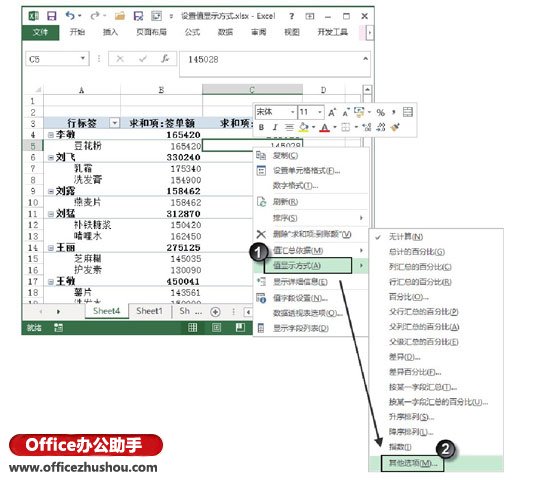
图1 选择“其他选项”命令
2、此时将打开“值字段设置”对话框,在“值显示方式”选项卡的“值显示方式”下拉列表中选择“父行汇总的百分比”选项,完成设置后单击“确定”按钮关闭该对话框,如图2所示。此时选择字段数值的显示方式发生改变,以百分比的形式显示,如图3所示。
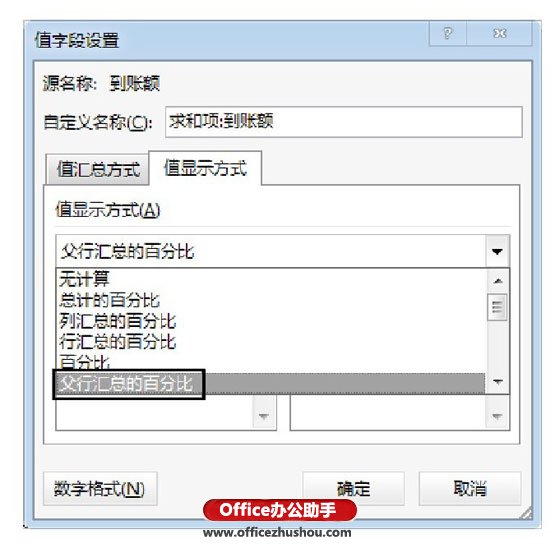
图2 “值字段设置”对话框
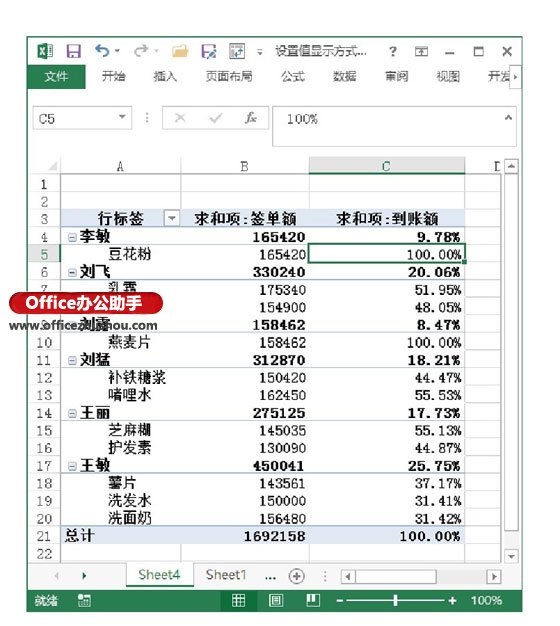
图3 当前字段数值显示方式发生改变
提示
在设置值显示方式时,也可以直接在“值显示方式”菜单中进行选择。本例选择“父行汇总的百分比”是将数值以占父项值的百分比形式显示,如C6单元格中的百分比是该单元格的数值占该列最下端的总计值的百分比,C7单元格中的百分比是该单元格的数值占C6单元格的数值的百分比。
以上就是excel创建数据透视表 创建数据透视表后设置值的不同显示方式的方法全部内容了,希望大家看完有所启发,对自己的工作生活有所帮助,想要了解更多跟excel创建数据透视表 创建数据透视表后设置值的不同显示方式的方法请关注我们优词网!




 400-685-0732
400-685-0732
